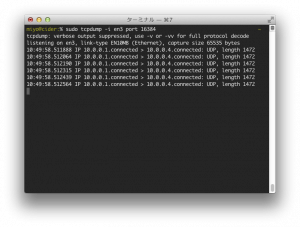exStickをお使いいただくための手順をご紹介します。
基板の準備
exStcikは生の状態で届きます。

Pmod端子のハンダ付け
同梱のL型ピンヘッダ(メス)をハンダ付けしてください。

電源の供給
exStickには3.3Vを供給してください。まず、PMOD端子から供給するのがわかりやすいでしょう。
写真のように、手持ちのFT232RL(秋月電子通商 http://akizukidenshi.com/catalog/g/gK-01977/ )から3.3Vをひっぱりました。

コンフィグレーションアダプタの接続
Xllinx標準のPlatform Cableを接続します。

コンフィグレーション
コンフィギュレーションはXilinx ISE WebPackに付属のiMPACTからいつもの手順で実行できます。
exStickに搭載されているSpartan-6 XC6SLX16が見えるはずです。
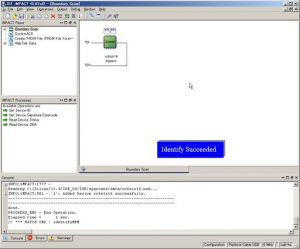
書き込むファイルを選択
XC6SLX16の上にマウスカーソルを持っていき右クリックし、「Assign New Configuration File…」をクリック。
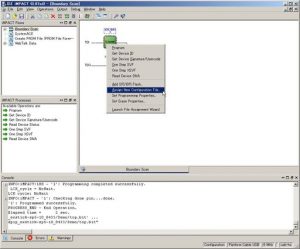
ここでは、デモ(購入者様用ダウンロードページよりダウロード可能)を選択します。

書き込み
XC6SLX16の上で右クリック、コンテクストメニューからProgramを選択します。

書き込み完了
正常に書き込みが完了したらSuccessのメッセージが表示されるはずです。
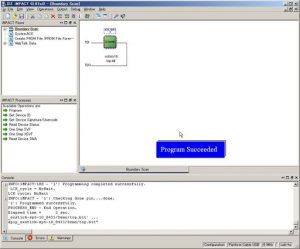
動作確認
exStickにデモファイルを書き込むと、ping応答やexStickからのパケット送信で動作を確認できます。
exStickにイーサネットケーブルを接続

IPアドレスを設定してpingの実行
デモ用のbitファイルではexStickのIPアドレスは10.0.0.1/8に設定されますのでテスト用のPCのIPアドレスも同じように10.0.0.0/8のアドレスを指定する必要があります。ここでは10.0.0.4にしました(3.3のため)。
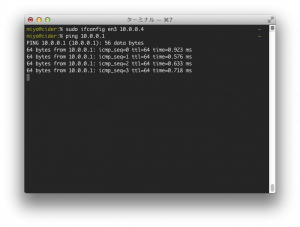
tcpdumpにてデモパケット送信状況を確認
デモbitファイルでコンフィギュレーションされたexStickは、10.0.0.4のポート16384に全力でUDPパケットを送信します(DIPスイッチでテストパケット送信のON/OFF、パケットサイズの変更ができます)。この様子はtcpdumpで確認できます。